Как защитить мобильный телефон от взлома. Защита телефона от утери или кражи — Android Device Manager Как обезопасить смартфон от кражи
В этой статье я расскажу как Вы можете застраховать себя от возможной потери телефона. После выполнения инструкций Вы сможете:
- найти свой Андроид телефон или планшет (сможете узнать примерное местоположение устройства)
- удаленно заблокировать телефон/планшет
- через интернет удалить с устройства личные данные
Для того чтобы сервис работал нужно:
- действующий
- доступ в интернет на телефоне
- включена геолокация на устройстве (GPS)
Доступ в интернет нужен для связи с телефоном, GPS для того чтобы определить и передать координаты, аккаутн Google — для управления сервисом «Удаленное управление Android »
Если всё это есть, то можно переходить к настройке сервиса «Удаленное управление Android». Для начала настроим телефон, надо включить удаленное управление. Для этого заходим в меню, пункт «Настройки» — настройки «Google» — «Безопасность». Включаем здесь пункты «Удаленный поиск устройства» и «Удаленная блокировка и сброс настроек»:





Еще давайте проверим включена ли функция геолокации (GPS). Для этого заходим в «Меню» — «Настройки» — «Местоположение» — переводим переключатель в «положение ВКЛ»




А также на телефоне должен быть включен мобильный интернет или WiFi. На этом настройка завершена.
Теперь проверим работоспособность сервиса. Переходим на компьютер или ноутбук и открываем в браузере страницу https://www.google.com/android/devicemanager?hl=ru . Здесь вводим данные аккаунта Google со своего Андроида и после этого загрузится страница сервиса:
Здесь мы видим местоположение своего устройства и 3 доступные функции: прозвонить, блокировать, очистить.
Если телефон или планшет не виден в сервисе, то возможно он скрыт в Google Play, для отображения необходимо включить функцию «Показывать в меню» на странице play.google.com/settings
Для самого простого теста нажмите «Прозвонить» если все настроено правильно, то телефон должен зазвонить.

При выборе функции «Блокировать» можно задать новый пароль, для улучшенной блокировки. А также можно задать сообщение которое будет отображаться на экране блокировки, например «Вознаграждение за возврат! Мой номер +77-777-777». И еще можно задать разрешенный номер телефона, это единственный номер на который можно будет позвонить и отображаться он будет на экране блокировки.

И последняя функция это очистка телефона. Если на телефоне есть информация, которая не должна попасть в руки к другим людям и есть сомнения что телефон найдется, то можно удалить все данные на телефоне.
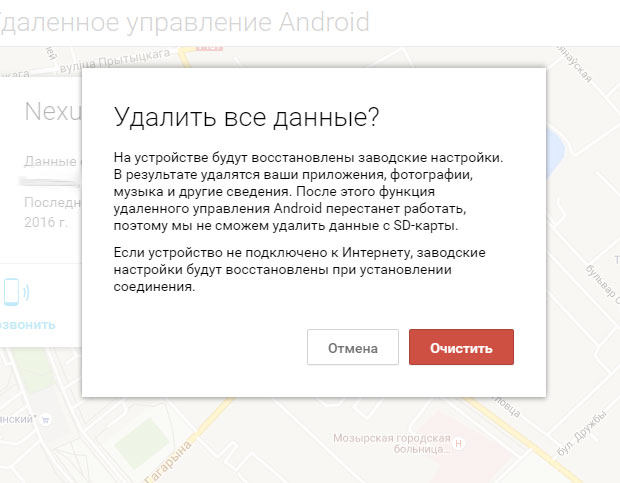
На этом всё, если есть вопросы, то можно задать их в комментариях 🙂
Зачем готовить устройство к краже или утере
Утеря или кража - всегда неожиданность. Подготовив устройство заранее, при его потере вы сможете:
Защитить ваши личные данные (например, фотографии) от посторонних людей;
Следить за местоположением устройства;
Помешать использовать ваше устройство тем, кто его нашел или украл.
Шаг первый: заблокируйте экран
Зачем
Если экран заблокирован, устройство нельзя использовать и смотреть его содержимое. Чтобы посмотреть фотографии, прочитать смс или сделать что-либо с устройством, нужно знать пароль или пин-код.
Откройте «Настройки» → «Экран блокировки и защита» → «Тип блокировки экрана» или «Блокировка экрана» → Установите блокировку. Рекомендуем использовать пароль (цифры и буквы) или пин-код (минимум пять цифр). Если на вашем устройстве есть датчик отпечатка пальца или сканер радужки, можно использовать их.
Теперь при каждом включении экрана его нужно разблокировать.
Шаг второй: зашифруйте карту памяти
Зачем
Если храните на карте важные файлы, то шифрование защитит их - они будут читаться только на том устройстве, где была зашифрована карта.
Если на карте памяти нет важных файлов, или в устройстве нет карты, то шифровать ее не обязательно.
Откройте «Настройки» → «Биометрические данные и безопасность», «Безопасность» или «Экран блокировки и защита» → «Шифрование SD-карты» (Зашифровать внешнюю карту памяти) → «Зашифровать карту памяти SD» или «Зашифровать внешнюю карту памяти» → Начнется шифрование.
Теперь если вставить карту в другое устройство (ноутбук, смартфон…), файлы прочитать не получится.

Шаг третий: включите запрос пин-кода на SIM-карте
Зачем
Никто не сможет позвонить или отправить SMS с вашей SIM-карты, пока не введет правильный пин-код. Если пин-код неправильно введут три раза, SIM-карта заблокируется.
В большинстве случаев на SIM-карте отключен запрос пин-кода. Чтобы включить его, нужно знать текущий пин-код. Текущий пин-код указан на пластиковой карточке, в которую вклеена SIM-карта при покупке.
Если не знаете текущий пин-код, замените SIM-карту у оператора. Номер останется старый, а пин-код будет новый.
Откройте «Настройки» → «Биометрические данные и безопасность», «Безопасность» или «Экран блокировки и защита» → «Блокировка SIM-карты» или «Другие параметры безопасности» → «Настройка блокировки SIM-карты» → Включите блокировку и смените пин-код на более сложный.
Теперь при включении устройства нужно будет вводить пин-код от SIM-карты.

Мобильные гаджеты сделаны для того, чтобы упростить жизнь любого человека, а их бесконтрольность позволяет работать или играть с ними в общественных местах, повышая риск их утраты, как кражи так и потери. Но так или иначе разработчики думают о своих пользователях и стараются максимально помочь с поиском либо сделать удаленную блокировку гаджета. Для этого создается и внедряется различное программное обеспечение для iPhone и Android, которое способно при утрате гаджета либо быстро его найти по координатам либо полностью заблокировать. Такие разработки оказываются очень полезны, ведь они предостерегают следующую преступную реализацию таких смартфонов.
Как защитить от кражи и утери Iphone
Найти и вернуть Iphone или Ipad помогут такие функции как:
- iCloud
- Блокировка активации
- Приложение найти Iphone
29 января 2015 года компания Apple подала чудесную заявку на патентирование новой техники безопасности для iPhone, чтобы максимально снизить возможность украсть смартфон. Это называется компания Apple психанула. Если компания из Купертино действительно внедрит эти технологии, ни одному грабителю в голову не придет мысль, украсть у кого-то их смартфон. Итак, что делает эта технология? Вот каждый грабитель мыслит прямолинейно: выключу я аппарат, чтобы мне не начали наяривать звонками или еще хуже не отследили и он думает правильно. Эта технология предлагает ввести особый пароль перед выключением вот тут-то грабитель и попался. Пока он будет вводить разные комбинации, iPhone отследить уже можно будет десять раз. Тем более, что код не просто набор цифр, это кодовое слово. Возможно, в этой технологии будет использоваться отпечаток пальцев, что еще усилит сложность взлома мобильного устройства. Теперь, когда многие разработки уже полноценно используются и даже есть система face id, можно сильно не волноваться за устройство и данные, но лучше перестраховаться и максимально защитить свой гаджет, а более подробно о том, как это сделать мы сейчас расскажем.
Если у вас украли смартфон, а по близости нет второго, тогда сразу необходимо зайти на сайт icloud.com с любого устройства, и поместить Ваш гаджет в режим пропажи. Данный режим блокирует дисплей с помощью пароля из четырех знаков и отображает номер вашего телефона, который поможет вернуть устройство. Во время такой блокировки использование гаджета невозможно, пока устройство не будет разблокировано владельцем.

С помощью данного сервиса можно вывести на экран различные сообщения например: «Данный телефон находится в розыске нашедшего просим позвонить по номер 99-99-99» и нашедший аппарат с 90% вероятностью Вам вернут.
Блокировка активации
Данная функции также помогает защитить айфон, если тот оказался не в тех руках. Когда она включена, то потребуется ввести правильный Apple ID и пароль. Даже если будут стерты все данные устройства и важная информация, функция продолжит свою работу как ни в чем не бывало и без Вашего разрешения её не отключить. Данная функция включается автоматически при настройке сервиса Найти Iphone.

Приложение найти Iphone
Как защитить от кражи и утери Андроид
- Удаленное управление
- Приложения для защиты и местоположения
С помощью сервиса от Гугл можно защитить личные данные, чтобы никто ими не мог воспользоваться, а также узнать место нахождение гаджета и произвести некоторые другие действия, которые значительно ухудшают положение того кто украл телефон. Также есть возможность отправлять сообщения на устройство, с текстом вернуть за вознаграждение, позвонить на телефон, стереть данные и прочее. Все это можно перейдя на сервис по ссылке google.com/android/devicemanager

Включив удаленное управление на устройстве, можно управлять им с любого места, но для этого необходимо использовать сервис google или специальные программы и приложения.

Приложения для защиты Андроид смартфона
Сейчас разрабатывается много различных приложений, установив которые на телефон, можно легко его отследить или управлять различными функциями. Делается это специально для безопасности и чтобы любой мог быстро найти или ограничить использование смартфона. Все они позволяют отправлять сообщения, звонить, блокировать определенные функции или же скрыто запустить камеру, чтобы сфотографировать похитителя.

Приложения для защиты, которые можно скачать на Play Market
- Lost Android
- Prey Anti-Theft
- Найди мой телефон (Find My Phone)
- Wheres My Droid
Случаи нападения вымогателей на пользователей и целые организации участились. Недавняя массовая атака , жертвами которой стало более 200 000 компьютеров по всему миру, во многом оказалась возможной именно из-за плохой защищённости мобильных устройств. Десять простых советов помогут уменьшить вероятность взлома смартфона или планшета.
1. Обновляйте операционную систему
Сразу устанавливайте новые версии ОС. Если это не происходит автоматически, обращайте внимание на уведомления и не затягивайте. Часто в обновлениях содержатся исправления недавно обнаруженных уязвимостей прошивки.
2. Устанавливайте новые версии приложений
Обновления мобильных приложений тоже часто не происходят автоматически. При этом в них содержатся поправки для улучшения защищённости вашего устройства.
3. Не загружайте что попало
Специалисты рекомендуют внимательно относиться к информации о разработчике приложений и к источнику скачивания. Особенно это относится к ссылкам на бесплатную загрузку, случайным образом полученным в интернете. Доверяйте только проверенным источникам. Также не стоит переходить по подозрительным ссылкам, обещающим, например, .
4. Отключайте Wi-Fi и Bluetooth
Не забывайте деактивировать Wi-Fi и другие подключения, когда не пользуетесь ими. Точки доступа открывают дорогу для того, чтобы удалённо войти в ваш смартфон или планшет. Злоумышленникам гораздо сложнее завладеть доступом к устройству, у которого отключены функции беспроводного подключения.
5. Обращайте внимание на текстовые сообщения
Сразу удаляйте сообщения от неизвестных отправителей, особенно содержащие ссылки или запрос на какие-либо ваши данные. Не переходите на подозрительные сайты (например, обещающие вознаграждение за заполнение анкеты или просмотр ролика), даже если ссылка пришла от вашего знакомого. Вполне вероятно, его телефон был взломан.
6. Используйте сложные пароли
Конечно, легче запомнить очевидные пароли (вроде даты рождения или просто 12345), но они могут быть так же очевидны и для взломщиков. Все комбинации, основанные на личной информации, словах из любого языка, знаменательных датах и так далее, относительно легко подобрать. Лучше всего использовать случайно сгенерированные наборы цифр и букв разного регистра. А ещё посмотрите, какие помогут эффективно и безопасно управлять паролями.
7. Настройте удалённый доступ
На двух самых популярных мобильных платформах есть функции «Удалённое управление Android» и «Найти iPhone». Они позволят узнать местоположение украденного устройства и стереть с него личные данные и файлы. А вот инструкция, если вы потеряли смартфон.
8. Включите зашифрованное резервное копирование
Ежедневная зашифрованная копия данных с телефона поможет восстановить информацию в случае утери или кражи вашего девайса. - это залог сохранности ваших данных.
9. Выходите из аккаунтов
Никогда не выходить из своего аккаунта на часто посещаемых сайтах и в приложениях проще, но это повышает риск взлома. Вместо нажатия «Сохранить пароль» и «Оставаться в системе», лучше каждый раз вводить свой пароль и находиться в безопасности.
10. Будьте осторожны с общедоступным Wi-Fi
Открытая точка доступа без пароля - излюбленный способ взломщиков. И даже запароленный Wi-Fi может оказаться опасным. Подключившись к вашему устройству, злоумышленник сможет получить буквально всё, что есть на гаджете, и увидеть всё, что вы на нём делаете.
Чтобы определить, не подверглось ли устройство взлому, следует обращать внимание на такие признаки, как быстрая разрядка, самостоятельно открывающиеся и закрывающиеся приложения, слишком большой расход мобильного трафика.
Google, Apple, Microsoft и многие другие технологические компании уже давно занимаются улучшением безопасности пользователей. Они создали отличные инструменты, благодаря которым они улучшили нашу безопасность.
Разработки этих компаний позволяют максимально защитить наши устройства и они позволяют нам быть уверенными в том, что пользовательские данные, как на телефоне, так и в облаке, будут защищены.
Также нужно понимать, что ответственность за безопасность личных данных во многом ложится на самого пользователя. Если вы хотите, чтобы ваши личные данные были защищены, вам нужно использовать все возможные средства защиты от посторонних лиц. Защищенные данные должно быть трудно получить и также трудно расшифровать. В Android-смартфонах есть несколько крутых функций, которые позволят чувствовать себя безопасно.
Для начала самое простое, что вы можете сделать - это поставить пароль на свой смартфон. Наличие пароля позволяет ограничить доступ к данным на вашем телефоне или в облаке. Если вы оставили свой телефон на столе или если вы потеряли свой телефон, или же его украли, пароль поможет вам защитить свои данные. Правда, в некоторых случаях даже это не помогает.
Шестизначный PIN-код намного труднее взламывать чем четырехзначный, но даже он может быть взломан при определенных обстоятельствах, например если взломщик обладает специальным оборудованием для подбора паролей.
Длинные буквенно-цифровые пароли дают шанс того, что им понадобятся очень много времени для подбора пароля. Но в то же время ввод длинного сложного пароля на телефоне неудобен. Поэтому помимо пароля есть и альтернативные методы защиты.
Шифруйте все локальные данные и защитите свои данные в облаке с помощью двухфакторной аутентификации в ваших учетных записях.
В Android 7.0 Nougat и более новых версиях внедрили систему шифрования, которая имеет отличия от того, что было в Android-смартфонах ранее. Теперь каждый файл шифруется отдельно.
Также все аккаунты должны иметь надежный пароль и двухфакторную аутентификацию, если есть возможность привязать аутентификатор или SMS-оповещение.
Не используйте один и тот же пароль на нескольких сайтах. Но чтобы не забывать пароли используйте используйте диспетчер паролей (Smart Lock).
Не ходите по непонятным ссылкам
Никогда не стоит открывать подозрительные ссылки или сообщения от неизвестных номеров. Если вам нужно получить письмо от конкретного человека на email, то перед этим лучше спросить адрес его почты.
Но при этом вы со спокойной душой можете открывать ссылки проверенных пользователей в Твиттере или в ВК.
Почему стоит заботится о защите своих данных
Причины которые я укажу не являются надуманными или вымышленными. Например в 2015 году эксплоит Stagefright мог заставить телефон на Android с помощью SMS зависнуть и дать возможность злоумышленникам получать доступ к вашей файловой системе, где скрипт мог без проблем устанавливать вредоносное ПО. Позже оказалось, что JPG или PDF-файл делают то же самое на iPhone.
Эксплоит был быстро исправлен, но есть уверенность, что будет найден другой подобный эксплоит, так как ошибки в коде находят и по сей день, например, таких как .
Устанавливайте только проверенные приложения
Для большинства, Play Маркет является единственным источником, где можно скачать приложения. Если приложение или ссылка направляет вас на установку его из какого-то странного места, не переходите по ссылке пока не узнаете, что это за сайт.
Помимо этого, вы можете включить в настройках пункт «не устанавливать приложения из неизвестных источников» , но только если вы уверенны в надежности приложения.
Но если вы ставите приложения из Google Play, это еще не значит, что приложения безопасны на 100%, ведь мы помним случаи когда в магазин приложений попадали вредоносные утилиты.
Если вам нужно устанавливать приложения из стороннего источника, то стоит убедиться, что вы доверяете самому источнику. Фактически, вредоносное ПО, которое использует уязвимости системы, может появится только в том случае, если вы одобрили установку. Грубо говоря, все в ваших руках.
***
С выходом , Google выпустили обновление для Google play, которое включает в себя встроенный антивирус Google Protect. Помимо этого, изменилась установка из неизвестных источников, теперь можно назначить какое-то одно или несколько приложений, из которого телефон сможет скачивать файлы. Все эти нововведения говорят о том, что Google пытается обезопасить как пользователей, так и свою операционную систему.

 Приказ 343 почта. Приказ по почте россии. Последствия неявки в суд по повестке
Приказ 343 почта. Приказ по почте россии. Последствия неявки в суд по повестке Как поставить пароль на папку в компьютере с Windows без программ и с ними
Как поставить пароль на папку в компьютере с Windows без программ и с ними Pluton – бесплатный одностраничный шаблон на Bootstrap HTML5
Pluton – бесплатный одностраничный шаблон на Bootstrap HTML5 История ZX Spectrum: Мифы и реальность Новый спектрум
История ZX Spectrum: Мифы и реальность Новый спектрум Голосовой помощник Siri от Apple Функции сири на айфон 6s
Голосовой помощник Siri от Apple Функции сири на айфон 6s Как выполнить откат до предыдущей версии iOS?
Как выполнить откат до предыдущей версии iOS? Разблокировать iPad за четыре дня
Разблокировать iPad за четыре дня